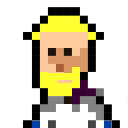This is an old revision of the document!
Table of Contents
Der große und allumfassende TutorInnenknigge
Vorbereitung
Vor Beginn des Semesters
- Vertrag unterschreiben und einreichen
- Vertrag und LBV Formular unterschrieben
- Vertrag von Betreuer*in unterschreiben lassen
- Studien- und Versicherungsbescheinigung anfordern
- Formulare ausgedruckt im Dekanat abgeben
Sciebo Ordnerstruktur einrichten
- Gruppe I/II/III/IV/V/VI
- Namen mit Unterordnern zu Semesterwochen (01, 02, 03,…)
- Dokumentenordner (Präsentationen, Referate, Literatur, Fotos)
- Orga Ordner
- Teilnehmerlisten
- Fotos
- Portraitfotos
- Fotolisten
https://sciebo.de/de/hilfe/index.html
Teilnehmerliste erstellen (Excel)
- Spalten: Vorname, Nachname, Tage, Hausaufgaben, Mail Adressen, ggf. Typo- und Technikkurse
- x = anwesend, e = entschuldigt, 1/- = unentschuldigt
- “Fehlalarm” einrichten
teilnehmerliste_gl_vorlage.xlsx
Mattermost
- ggf. Einladungslink versenden
- Studierende zu Channels hinzufügen
- ggf. Probleme und Fragen klären
Zu Beginn des Semesters
Studierende zu jeweiligen Sciebo Ordnern einladen (Rechte, Links, Initial Mails)
- zu eigenen Namensordnern und zum Dokumentenordner
- Rechte: nicht löschen
- Einladung per Initial Mail
Portraitfotos der Studierenden machen (bzw. einholen)
- vor neutraler weißer Wand
- mit Namensschilder (später abschneiden)
Fotolisten erstellen (pro Kurs)
- Foto
- Name
- Mail Adresse
Fotolisten an Medientheorie und Typo Dozenten schicken
Während des Semesters
wöchentliche To Dos abarbeiten
Teilnehmerliste aktualisieren
- Anwesenheit zu Beginn des Kurses kontrollieren
- Abgabe der Hausaufgaben auf Sciebo kontrollieren
Fotos machen
- während des Kurses (bei Workshops)
Dateien und Fotos aus Mattermost speichern
- auf Sciebo
- im Wiki
Infomails und -nachrichten verschicken
ggf. Listen aktualisieren
- Literatur
- Museen, besondere Orte
Sciebo
- auf Nachfrage oder durch explizite Benennung der Studierenden (“bitte_löschen”) Dateien löschen
Workshops vorbereiten
- Scribble & Assoziation: http://www.hardmood.info/doku.php?id=17_11_20
- Recherche Tools: http://www.hardmood.info/doku.php?id=16_11_2020
Fragen beantworten, Feedback und Hilfestellungen geben
eigene Arbeitsstunden in Excel Tabelle eintragen
- Vertragsdaten einpflegen (wichtig: zuerst Anfangs- und Enddatum des Vertrags)
- Stunden im Uhrzeitformat (hh:mm) eintragen
- Ende der Arbeitsaufzeichnungen (Ende des Semesters): keine Mehr-/Minderstunden
Fotolisten für die Zweitprüfer erstellen
- Foto
- Name
- Projektname und -beschreibung
- Gruppe
- Platz für Kommentare
Am Fachbereich
- ggf. Literatur ausleihen und mit in den Kursraum bringen
- Raum vorher aufschließen und durchlüften
- ggf. Beamer testen
- Anwesenheit kontrollieren
Über Zoom
- Co-Moderator*in
- Anwesenheit kontrollieren
- ggf. Links im Chat posten
- ggf Fragen aus dem Chat beantworten
- Pausen im Blick behalten
- Breakout Sessions zusammenstellen, starten und moderieren
- Umfragen erstellen, starten und auswerten
- ggf. Bildschirm für Studierende (ohne Zugang dazu) teilen
Fachprüfungen
- bei Aufbau helfen (Wände und Tische verschieben, Lager für Stelen aufschließen, Taschen etc. weg schließen)
- Fotos von den Präsentationen machen
- bei Abbau helfen
- Zweitprüferliste aushändigen
- ggf. Gruppenfotos machen
Nach Ende des Semesters
Vollständigkeit der Sciebo Ordner kontrollieren
Excel Tabelle mit Arbeitsstunden abschicken
- als Antwort auf die erhaltene Mail
Zeitmanagement
GL: montags und dienstags
- daher andere Kurse “drum herum” wählen
- bei zu vielen Überscheidungen mit GL Prof.in absprechen
- ggf. Kursleiter nach Sonderregelung fragen
Hilfreiche Links
Erstellen von Listen
Gemeinsames Ansehen von Videos (statt “Bildschirm teilen”)
Weihnachtsfeier: Wunschwichteln
Wie studiert man richtig? https://video.fh-muenster.de/Panopto/Pages/Viewer.aspx?id=2c3ff300-5dca-4457-822d-ac68005f6876
Wichtige Hilfsmittel https://video.fh-muenster.de/Panopto/Pages/Viewer.aspx?id=acd17388-629a-4d55-94f5-abe5008bb78e
Zeitmanagement https://video.fh-muenster.de/Panopto/Pages/Viewer.aspx?id=42dc1267-8823-49e2-a840-abcf00d0536f
Arbeitsplatz https://video.fh-muenster.de/Panopto/Pages/Viewer.aspx?id=e86f5f63-dbc0-40fc-8adf-abc70111b855